
[Panduan Lengkap] 3 Cara Efektif Mengonversi M3U8 ke MP3 dalam Hitungan Menit

M3U8 adalah format file playlist yang biasa digunakan untuk menyimpan link media streaming, sedangkan MP3 adalah format audio yang kompatibel secara luas. Jika Anda ingin mendengarkan musik M3U8, Anda perlu mengonversi M3U8 ke MP3 untuk diputar secara offline atau digunakan di perangkat berbeda. Artikel ini akan memperkenalkan tiga metode konversi umum untuk membantu Anda menyelesaikan konversi format M3U8 ke MP3 dengan mudah.
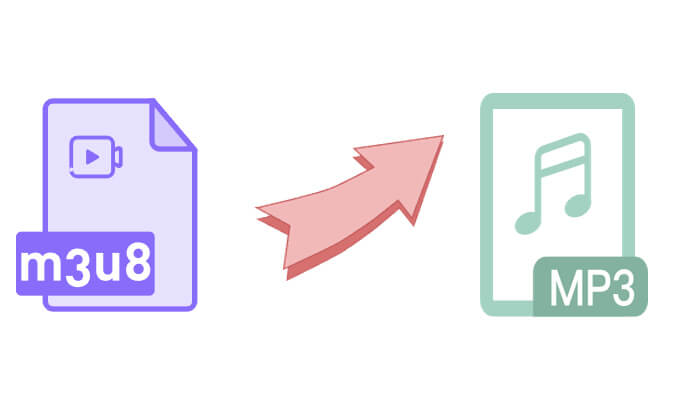
Jika Anda ingin mempertahankan kualitas audio yang tinggi selama proses konversi, Video Converter Ultimate adalah pilihan terbaik. Ini adalah perangkat lunak konversi audio dan video profesional yang mendukung berbagai konversi format, termasuk M3U8 ke MP3. Mesin decodingnya yang kuat memastikan kualitas audio tetap terjaga tanpa kehilangan, dan juga mendukung konversi batch untuk meningkatkan efisiensi.
Apa yang dapat Video Converter Ultimate lakukan untuk Anda?
Berikut cara menggunakan Video Converter Ultimate untuk mengonversi M3U8 ke MP3 secara batch tanpa kehilangan kualitas:
01 Unduh, instal, dan luncurkan Video Converter Ultimate di komputer Anda.
02 Klik "Tambah File" dan pilih "Tambah File" atau "Tambah Folder" untuk memilih file M3U8 Anda. Alternatifnya, Anda dapat menarik dan melepas file M3U8 langsung ke dalam program.

03 Dari tarik-turun "Profil", pilih "MP3".

04 Pilih folder tujuan di bagian bawah, lalu klik "Konversi Semua" untuk memulai konversi.

VLC Media Player bukan hanya pemutar media gratis dan sumber terbuka yang dapat memutar berbagai playlist musik M3U8 tetapi juga mendukung konversi M3U8 ke MP3. Namun, Anda mungkin menemukan bahwa konversi VLC tidak mempertahankan kualitas tinggi, atau setidaknya kualitasnya sama dengan aslinya.
Cara menggunakan VLC Media Player untuk mengubah M3U8 ke MP3:
Langkah 1. Buka VLC di komputer Anda, buka tab "Media" dan klik opsi "Konversi/Simpan".

Langkah 2. Kemudian, klik tombol "Tambah" (dengan ikon +) untuk mengimpor file M3U8 yang ingin Anda konversi ke MP3. Setelah file berhasil ditambahkan, klik lagi tombol "Konversi/Simpan".
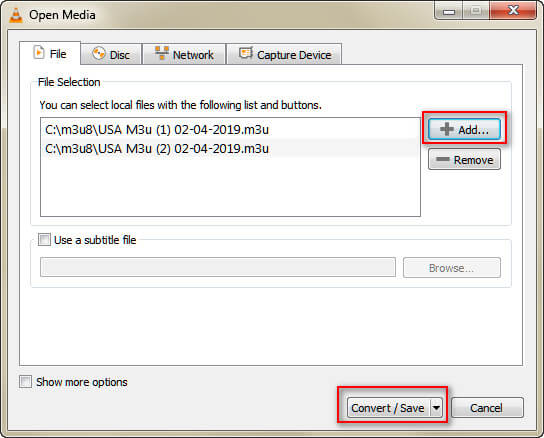
Langkah 3. Selanjutnya, klik menu tarik-turun "Profil" dan pilih format "Audio - MP3" dari daftar.
Langkah 4. Pilih lokasi file yang Anda inginkan dengan mengklik tombol "Jelajahi", dan terakhir, klik tombol "Mulai" untuk memulai proses konversi.
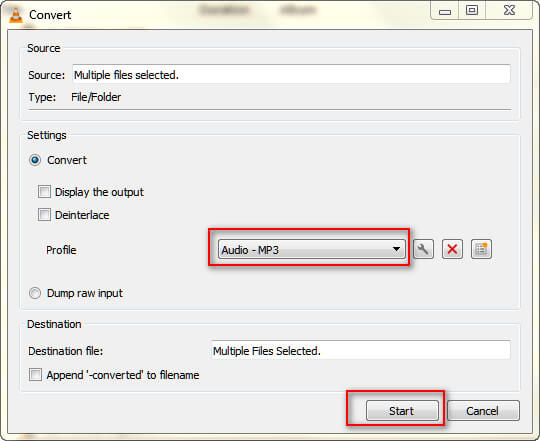
Jika Anda tidak ingin menginstal perangkat lunak apa pun, Anda dapat menggunakan alat konversi online untuk mengonversi M3U8 ke MP3 secara langsung. Alat-alat ini biasanya gratis, tidak memerlukan registrasi, dan mudah digunakan, menjadikannya ideal bagi pengguna yang membutuhkan konversi cepat. Ada banyak alat konversi MP3 online yang tersedia di Google, dan di sini kami mengambil AnyConv sebagai contoh.
Berikut cara convert M3U8 ke MP3 online melalui AnyConv:
Langkah 1. Buka situs web AnyConv ( https://www.anyconv.com/ ).
Langkah 2. Klik "Pilih File" untuk mengunggah file M3U8 dari komputer Anda.
Langkah 3. Pilih MP3 sebagai format keluaran dalam opsi format.
Langkah 4. Klik tombol "Convert", dan sistem akan memproses file secara otomatis.
Langkah 5. Setelah konversi selesai, klik tombol "Unduh" untuk menyimpan file MP3 ke komputer Anda.
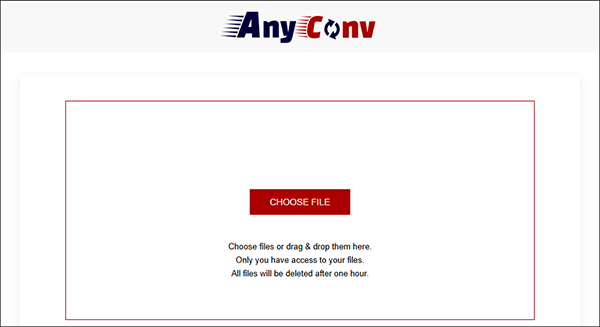
Q1. Bisakah saya Memutar file M3U8 di iPhone?
Sayangnya, iPhone tidak mendukung file M3U8 secara asli. Namun, Anda dapat menggunakan VLC Media Player untuk memutar file M3U8 di perangkat Anda. Alternatifnya, Anda dapat mengonversinya ke MP3 agar lebih mudah diputar.
Q2. Bisakah FFmpeg mengonversi M3U8 ke MP3?
Ya, selama FFmpeg menyertakan perpustakaan libavcodec, ia dapat mengonversi M3U8 ke MP3 tanpa kehilangan kualitas. Namun, prosesnya melibatkan penggunaan perintah baris perintah, membuatnya lebih kompleks dibandingkan alat konverter lain dengan antarmuka grafis.
Q3. Mengapa beberapa file M3U8 tidak dapat dikonversi?
Saat memilih metode untuk mengonversi M3U8 ke MP3, Anda dapat memutuskan berdasarkan kebutuhan Anda:
Artikel Terkait:
Cara Mengonversi MOV ke MP3 Gratis [8 Cara Offline & Online]
Bagaimana Mengonversi MP4 ke MP3 di Windows 10/11? [6 Cara Mudah dan Cepat]
Cara Mengonversi WMA ke MP3 dengan Mudah: Panduan Komprehensif
Cara Mengonversi File Video ke Audio dalam 10 Cara Komprehensif